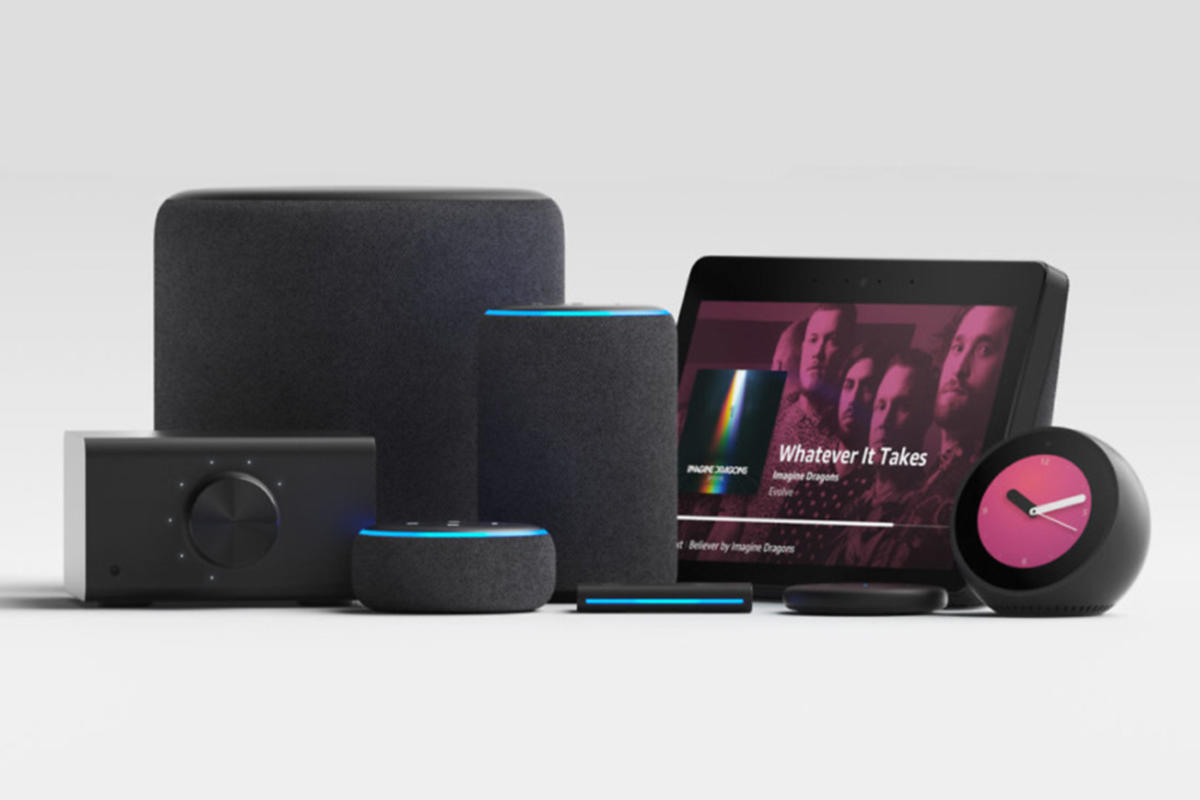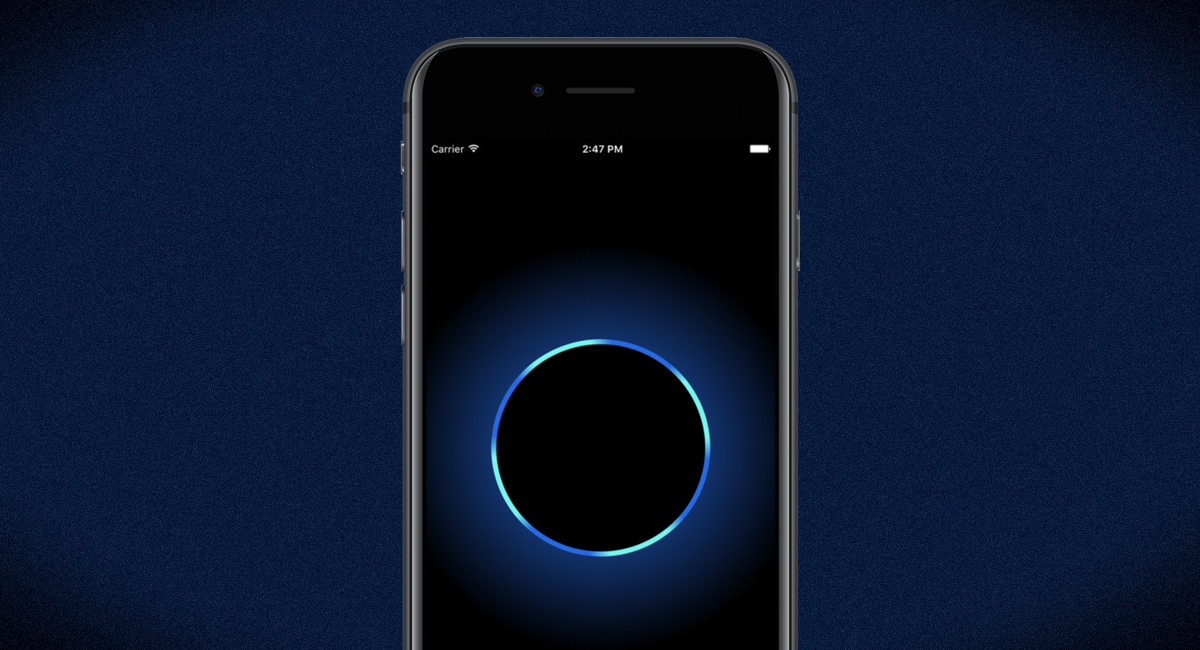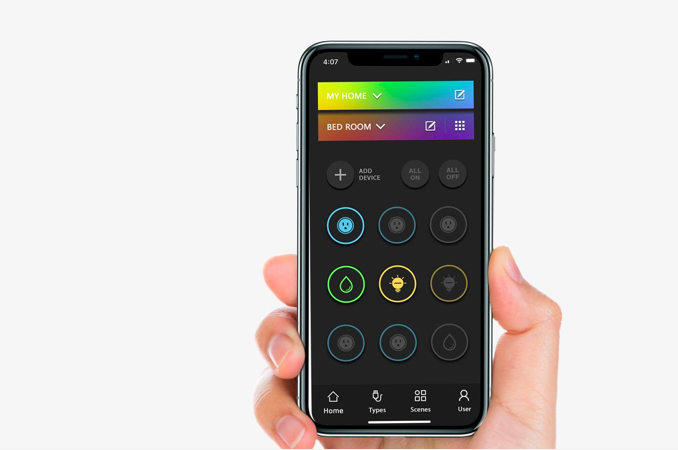Fra le tantissime funzioni proposte dagli speaker smart Echo di Amazon vi è anche la possibilità di effettuare chiamate verso determinati utenti. All’interno di questo nuovo tutorial di oggi vi spiegheremo proprio come chiamare con Amazon Alexa.
Amazon Alexa: chi è possibile chiamare?
Prima di scoprire nello specifico tutti i passaggi da seguire per iniziare ad effettuare chiamate usando l’assistente virtuale del colosso dello shopping online, volevamo chiarire quali contatti possono essere telefonati tramite Alexa.
Partiamo col dirvi che per poter chiamare gli altri utenti è necessario sfruttare una funzionalità chiamata Comunicazione presente all’interno dell’applicazione Amazon Alexa, disponibile per Android e iOS.
In sostanza, Comunicazione permette di effettuare chiamate e inviare messaggi senza alcun costo aggiuntivo verso tutti quegli utenti che hanno scaricato e installato l’app Amazon Alexa sul proprio dispositivo e l’hanno configurata correttamente successivamente.
Oltre a questo, tale feature permette di effettuare chiamate anche da e verso i dispositivi della famiglia Echo compatibili come ad esempio Echo, Echo Dot, Echo Plus, Echo Show e Echo Spot.
In aggiunta, si può abilitare la funzione Drop In la quale consente a due persone di connettersi automaticamente senza rispondere alla chiamata. Ricordate, però, che è possibile utilizzare l’app Alexa per effettuare una chiamata Drop In verso gli smart speaker abilitati ma non si può fare il procedimento inverso.
Come configurare Amazon Alexa per le chiamate
Prima di scoprire come chiamare con Amazon Alexa, è necessario effettuare una semplice configurazione per permettere di chiamare sia attraverso l’applicazione che usando uno smart speaker Echo.
Vediamo come procedere:
- Se non avete l’applicazione sul vostro smartphone o tablet, procedete con il download dal Google Play Store per Android o dall’App Store per iOS e avviatela una volta completata anche l’installazione.
- Nel passaggio successivo, accedete al vostro account Amazon compilando i campi richiesti oppure pigiate sul pulsante Crea un nuovo account Amazon se non lo avete fornendo i dati richiesti.
- Giunti nella schermata iniziale dell’app Amazon Alexa, dopo aver selezionato il vostro nome e dato i consensi richiesti, avrete completato correttamente la configurazione del software.
Se desiderate attivare anche la funzione Drop In, allora fate in questo modo:
- Dalla schermata home dell’app Alexa, pigiate sul menu Dispositivi presente in basso a destra e dopodiché premete su Echo & Alexa posto in alto a sinistra.
- Fatto ciò, premete sul nome dello smart speaker (es. Echo di Alessio), individuate la sezione Generali e pigiate su Comunicazione.
- A questo punto, portate su ON l’interruttore presente accanto a Comunicazione (avrete come risultato la dicitura Attivo su questo dispositivo) e successivamente pigiate su Drop In nella sezione Funzionalità.
- Tramite la schermata che compare, selezionate l’opzione ON Solo contatti autorizzati oppure Nucleo Familiare Solo dispositivi sul mio account (se volete effettuare chiamate tramite la funzione Drop In soltanto verso i contatti o i membri del nucleo familiare). In alternativa, potete sfruttare lo stesso altoparlante smart Echo per attivare Drop In pronunciando il comando “Alexa, fai Drop In su nome dispositivo“.
Potete gestire i contatti che possono chiamarvi tramite Drop In. Per fare ciò, premete sul menu Comunicazione e dopodiché tappate sull’omino in alto a destra per accedere alla sezione Contatti. Nel passaggio successivo, premete sul contatto di vostro interesse scorrendo l’elenco oppure utilizzando il campo Cerca contatti presente in alto e dopodiché portate su ON o su OFF la levetta collocata accanto alla voce Abilita chiamate con Drop In a seconda se volete attivare o disattivare questa funzionalità. Nel caso di attivazione, assicuratevi di pigiare su OK per confermare.
Il contatto che avete abilitato riceverà una notifica apposita circa l’autorizzazione alle chiamate Drop In. Tale operazione, però, non porterà all’attivazione della funzione Drop In anche sul dispositivo per cui l’avete attivato. In questo caso, infatti, il proprietario di quest’ultimo dovrà a sua volta attivare il permesso tramite le apposite impostazioni (come riportato poco fa).
Come chiamare con Amazon Alexa
Dopo aver attivato le dovute impostazioni, potete utilizzare sia l’applicazione Amazon Alexa (attraverso la sezione Comunicazione) che uno smart speaker della gamma Echo tramite voce.
Se scegliete la prima opzione, allora afferrate il vostro smartphone o tablet, aprite l’app Amazon Alexa e premete sul menu Comunicazione presente in basso. Fatto ciò, pigiate su Chiamata in alto e selezionate il contatto desiderato tramite l’elenco oppure sfruttando il campo di ricerca posto in alto.
Una volta individuato il contatto preferito, pigiateci su e scegliete Chiamata audio o Chiamata video a seconda di quello che volete fare. In alternativa, all’interno del menu Comunicazione, premete sull’omino in alto a destra, in modo da accedere alla schermata Contatti, scegliete il contatto desiderato e premete sulla cornetta per effettuare una chiamata audio oppure sulla videocamera per fare una videochiamata.
Per effettuare una chiamata tramite la funzionalità Drop In, invece, anziché selezionare Chiamata, pigiate su Drop In sempre all’interno della schermata Comunicazione. Dopodiché, scegliete il dispositivo preferito dall’elenco che compare in basso.
Se optate per la seconda possibilità, invece, è necessario utilizzare i comandi vocali da impartire verso il dispositivo Echo in vostro possesso. Tutto quello che bisogna fare è pronunciare il comando Alexa, effettua una chiamata Drop In verso nome dispositivo/nome contatto. Precisiamo che i comandi possono essere effettuati anche nell’app Amazon Alexa premendo sull’icona Alexa posta al centro nella barra dei menu e pronunciando la frase desiderata.
Sfortunatamente, al momento Alexa non permette di chiamare un cellulare, quindi un contatto esterno. Tuttavia, è possibile risolvere in parte questa cosa collegando l’account personale di Skype all’applicazione in modo da sfruttare i 100 minuti di chiamate gratuite al mese validi per due mesi e in tutto il mondo proposti dalla nota piattaforma di Microsoft.
Dunque, per configurare Skype all’interno dell’app Alexa, avviatela e dopodiché pigiate sui 3 trattini in alto a sinistra in modo da aprire il menu laterale. Fatto ciò, pigiate su Impostazioni e dopodiché scegliete Comunicazione tramite la sezione Preferenze Alexa.
Adesso, pigiate su Skype, tappate su Accedi e inserite le credenziali di accesso al vostro account Skype (E-mail, telefono o Skype ID e Password). Ricordatevi di spuntare la voce Mantieni l’accesso per mantenere l’accesso all’account e di premere su Si al messaggio proposto per consentire all’app di accedere ai contatti, per permettere ad Amazon Alexa di accedere al vostro Skype ID, per chiamare con Skype, recuperare l’elenco dei contatti, gestire i crediti e usare e impostare le sottoscrizioni e così via.
In caso di esito positivo, otterrete il messaggio Skype è collegato!. Tappate su Fine per completare l’operazione. A questo punto, potrete iniziare a sfruttare i 100 minuti di chiamate al mese per due mesi (quindi 200 minuti totali) usando i comandi vocali Alexa, chiama nome contatto con Skype oppure Alexa, chiama il cellulare di nome contatto con Skype, sia tramite il dispositivo che via app Amazon Alexa.
Dubbi o problemi? Ti aiutiamo noi!
Se vuoi rimanere sempre aggiornato, iscriviti al nostro canale Telegram e seguici su Instagram. Se vuoi ricevere supporto per qualsiasi dubbio o problema, iscriviti alla nostra community Facebook.